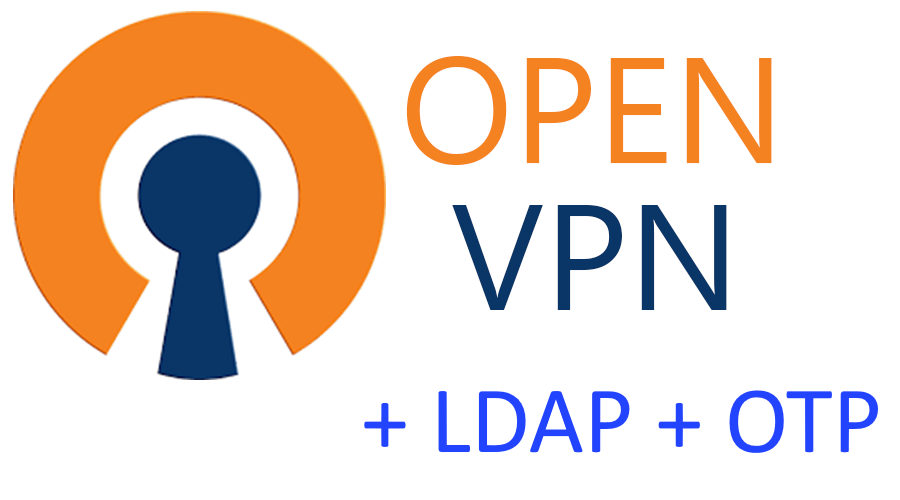Честно искал в интернет (не только в русскоязычном сегменте) статью под критерии ниже, полной так и не нашел, собирал по кусочком для потребовавшейся инсталляции, решил оставить тут для истории, надеюсь кому-то поможет.
Чем отличается моя сборка от тех, что описаны во множестве инструкций в сети:
- Ubuntu 20-22
- LDAP авторизация с MS AD
- TOTP Google Auth
- без скриптов и с отдельным окном для OTP у клиента
Статья собрана скорее, чтобы не забыть, что-то может быть упущено случайно или с уверенностью, что что-то очевидно и так. После публикации будет правится по вашим комментариям.
В данном примере настройка сервера выполняется с использованием дистрибутива Linux — Ubuntu Server. Клиент настраивается под Microsoft Windows. В качестве LDAP-сервера мною используется Microsoft Active Directory.
Статью можно использовать как основу для настройки OpenVPN на любой операционной системе семейства UNIX.
Готовим сервер
Заходим в систему под суперпользователем:
sudo su
Устанавливаем часовой пояс (у меня московское время) и синхронизируем его с сервером времени:
timedatectl set-timezone Europe/Moscow
Настраиваем задание в cron для автоматической синхронизации времени каждый день в 00:00:
mkdir -p /var/cron/tabs && echo '0 0 * * * /usr/sbin/ntpdate ru.pool.ntp.org' >> /var/cron/tabs/crontab && crontab /var/cron/tabs/crontab && crontab -l
Обновляем пакеты:
apt update && apt upgrade
Устанавливаем OpenVPN и создаем сертификаты
Устанавливаем пакеты openvpn и easy-rsa:
apt install openvpn easy-rsa openvpn-auth-ldap
Создаем каталог easy-rsa, переходим в него и копируем рабочие файлы:
export KEY_COUNTRY="RU" export KEY_PROVINCE="MSK" export KEY_CITY="Moscow" export KEY_ORG="Company" export KEY_EMAIL="support@company.com" export KEY_CN=SMC export KEY_OU=SMC export KEY_NAME=vpn.company.com export KEY_ALTNAMES="company-openvpn-server" #export PKCS11_MODULE_PATH=changeme #export PKCS11_PIN=1234
Запускаем на исполнение отредактированный скрипт:
# . ./vars
На всякий случай, чистим каталоги от старых сертификатов:
# ./easyrsa clean-all
Генерируем первый сертификат:
# ./easyrsa build-ca
На все запросы просто нажимаем Enter, так как мы все настроили в переменных с помощью файла vars.
Создаем ключ для сервера:
# ./easyrsa build-server-full ovpnserver nopass
В конце подтверждаем подписание сертификата ([Y]).
Формируем ключ Диффи-Хеллмана:
# ./easyrsa gen-dh
Теперь создаем ключ для клиента:
# ./easyrsa build-client-full testclient nopass
В конце подтверждаем подписание сертификата ([Y]).
Ну и на последок, TLS-ключ:
# openvpn --genkey --secret keys/ta.key
Копируем каталог с созданными сертификатами и ключами в /etc/openvpn:
# cd /etc/openvpn
# cp easy-rsa/pki/{dh.pem,ca.crt} easy-rsa/pki{/issued/ovpnserver.crt,/private/ovpnserver.key} .
Устанавливаем плагин для проверки по LDAP
Клонируем во временную папку репозиторий:
git clone https://github.com/threerings/openvpn-auth-ldap
там в readme есть инструкция по установке:
В директории /etc/openvpn создаем каталог auth и в нем конфигурационный файл ldap.conf. В последний добавляем следующие строки:
mkdir /etc/openvpn/auth
mcedit /etc/openvpn/auth/ldap.conf
ldap://dc.company.local— контроллер домена.CN=company_app_oVPNserver,OU=Users,DC=company,DC=local— учетная запись для связывания с контроллером домена.***— пароль для учетной записи openvpn.DC=company,DC=local— корень в домене, с которого начнется поиск учетной записи для аутентификации.CN=oVPN_access,OU=Groups,DC=company,DC=local— группа безопасности, в которую должна входить учетная запись для успешной аутентификации.
Устанавливаем google authenticator
apt-get install libpam-google-authenticator
пакет даст нам возможность и генерировать токены (используйте команду «google-authenticator»)
Сразу сгенерируем TOTP GAuth:
.$user.google_authenticator — файл с секретом на первой строке (понадобится нам позже)
$user.auth — файл, который можно отправлять пользователю, там ссылка на QR-код, коды восстановления.
Устанавливаем плагин openvpn-otp
git clone https://github.com/evgeny-gridasov/openvpn-otp.git
в Readme все есть:
Убедитесь, что установлены следующие компоненты:
- openvpn
- openvpn-devel (Some distros have openvpn-plugin.h file in a separate package)
- autoconf
- automake
- libtool
- libssl-dev/openssl-devel/libressl-devel
To bootstrap autotools (generate configure and Makefiles):
./autogen.sh
Build and install with:
Настраиваем сервер и клиента
Настройка сервера
Создаем конфигурационный файл и вставляем в него следующее содержимое:
# mcedit /etc/openvpn/server.conf
- 172.29.2.35 — IP-адрес, на котором сервер будет устанавливать VPN-соединение. 172.31.252.0 255.255.255.0 — адресация для виртуальной сети. 32 — количество клиентов для одновременного подключения.
Для удобства можно воспользоваться скриптом, он запрашивает имя пользователя и генерирует TOTP от Google, раскладывая секреты по нужным местам:
Перезагружаем демон openvpn:
service openvpn restart
Настройка клиента
Заходим на официальный сайт openvpn и скачиваем клиента для Windows:
https://openvpn.net/index.php/open-source/downloads.html
Загрузка клиента openvpn
Запускаем скачанный файл и устанавливаем программу, нажимая «Далее».
В интернет много статей, где пароль УЗ AD и OTP вводятся в клиенте в одно поле одной строкой. Очень много похожих статей. А найти толковую про то, как сделать, чтобы поле для ввода TOTP отдельно от пароля у меня не вышло. Только обрывки и издалека.
Но, как и всегда, этого достичь очень просто! Для этого в клиенты OpenVPN ввели настройку static-challenge
Задается так: static-challenge «Text» 1 # use 0 if the OTP should not be echoed, где text — произвольное приглашение к вводу пароля, 1 — включатель опции
Воспользовавшись этой опцией создадим конфиг клиента:
(замените IP.IP.IP.IP, port и сертификат (внесен специально в конфиг для удобства передачи конфига на мобильные устройства)
Установите Authenticator от Google или другой OTP клиент и добавьте токен , сгенерированный раннее
Теперь можно подключаться
Спасибо за внимание.
P.S.: Коллеги, не надо кидать помидорами за возможную скудность и не разжеванность. Главная цель достигнута: оставить вслед о принципиально нужной на тот момент опции — запрос пароля OTP в отдельном окне + доменная авторизация при подключении к OpenVPN серверу, развернутому на Ubuntu 20/22
Конструктивная критика приветствуется в комментариях — по возможности буду подправлять.